Vírus isearch.safefinder.net
Sequestrador de NavegadorTambém conhecido como: SafeFinder Smartbar by Linkury
Faça uma verificação gratuita e verifique se o seu computador está infectado.
REMOVER AGORAPara usar a versão completa do produto, precisa de comprar uma licença para Combo Cleaner. 7 dias limitados para teste grátis disponível. O Combo Cleaner pertence e é operado por RCS LT, a empresa-mãe de PCRisk.
Instruções de remoção do vírus
O que é isearch.safefinder.net?
isearch.safefinder.net:isearch.safefinder.net é um sequestrador de navegador que se infiltra nos navegadores dos utilizadores de Internet (Internet Explorer, Google Chrome e Mozilla Firefox), através de downloads de software gratuito. Os navegadores redirecionam-no para este site e causam uma aplicação potencialmente indesejada chamada "SafeSearch Smartbar" que é criada por Linkury Inc. Frequentemente, os utilizadores de Internet users instalam o adware SafeSearch sem o seu consentimento sem descarregar e instalar qualquer tipo de software gratuito. No momento da pesquisa este plugin de adware foi distribuído através de clientes de descarregamento de software gratuito maliciosos e descarregamentos falsos; por exemplo, descarregamentos falsos de Java ou atualizações falsas do navegador. Após a inflitração bem sucedida, SafeSearch Smartbar altera as definições do navegador da Internet modificando a página inicial e o motor de buca padrão para isearch.safefinder.net
Os desenvolvedores deste add-on alegam que melhora a navegação na Internet do utilizador ativando traduções rápidas deste site, partilha de conteúdo e notificações sobre sites maliciosos. Embora tal funcionalidade Embora possa parecer legítima, os utilizadores de computador devem saber que Smartbar SafeSearch é categorizada como um adware ou aplicação potencialmente indesejado. Este adware também altera as configurações do navegador conhecido para rastrear a navegação na Internet do usuário através da gravação de endereço IP, páginas visitadas e outras informações. Esse acompanhamento pode levar ao roubo de identidade e questões de privacidade. SafeSearch Smartbar não é um vírus ou malware; no entanto, é um navegador que altera as configurações adware, é recomendado eliminá-lo dos navegadores de Internet.
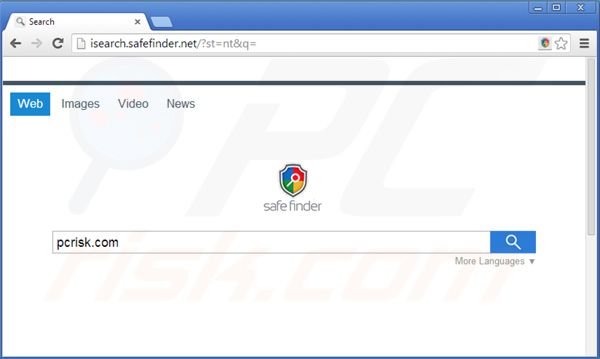
isearch.safefinder.net é um sequestrador de navegador semelhante a outros adware que se alteram e alteram as configurações de navegador nos navegadores de Internet do utilizador através de downloads de software gratuito, por exemplo Trovigo.com, sweetpacks.com e Yahoo toolbar. O motor de busca na Internet que é usado por este sequestrador de navegador devolve resultados obscuros e clicar sobre eles poderia facilmente acabar na instalação de adware adicional ou até mesmo infecções de malware. Para evitar a instalação de configurações do navegador de internet, cujos plug-ins os alteram, os utilizadores de computador devem ter muito cuidado ao baixar e instalar o software gratuito. Hoje em dia, a maioria do descarregamento de software gratuito sites de download estão a utilizar clientes que oferecem instalação de plug-ins anunciados juntamente escolhido com o software gratuito; é muito importante inspecionar todos os passos de download de adware e opte por sair de instalação clicando no botão rejeitar. Ao instalar o software gratuito escolha sempre as opções de instalação "personalizadas" ou "avançadas". Esta etapa irá revelar qualquer instalação de adware agregada. Os utilizadores de computadores que já apresentam o redirecionamento do navegador para isearch.safefinder.net; deve usar este guia de remoção e eliminar esse sequestrador de navegador dos seus navegadores da Internet..
Instalador do sequestrador de navegador isearch.safefinder.net:
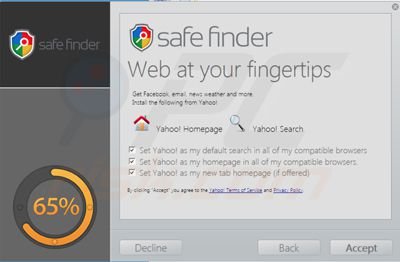
Remoção automática instantânea do malware:
A remoção manual de ameaças pode ser um processo moroso e complicado que requer conhecimentos informáticos avançados. O Combo Cleaner é uma ferramenta profissional de remoção automática do malware que é recomendada para se livrar do malware. Descarregue-a clicando no botão abaixo:
DESCARREGAR Combo CleanerAo descarregar qualquer software listado no nosso website, concorda com a nossa Política de Privacidade e Termos de Uso. Para usar a versão completa do produto, precisa de comprar uma licença para Combo Cleaner. 7 dias limitados para teste grátis disponível. O Combo Cleaner pertence e é operado por RCS LT, a empresa-mãe de PCRisk.
Menu rápido:
- O que é isearch.safefinder.net?
- PASSO 1. Desinstale as aplicações "SafeFinder Smartbar" através do Painel de Controlo.
- PASSO 2. Remova o redirecionamento isearch.safefinder.net do Internet Explorer.
- PASSO 3. Remova o sequestrador de navegador isearch.safefinder.net do Google Chrome.
- PASSO 4. Remova isearch.safefinder.net da página inicial e motor de busca padrão do Mozilla Firefox.
- PASSO 5. Remova o redirecionamento isearch.safefinder.net do Safari.
- PASSO 6. Remova a extensão fraudulento do Microsoft Edge.
Remoção do vírus isearch.safefinder.net:
Utilizadores Windows 10:

Clique com o botão direito do rato no canto inferior esquerdo do ecrã, seleccione Painel de Controlo no Menu de Acesso Rápido. Na janela aberta, escolha Desinstalar um Programa.
Utilizadores Windows 7:

Clique Início ("Logo Windows" no canto inferior esquerdo do seu ambiente de trabalho), escolha o Painel de Controlo. Localize Programas e clique em Desinstalar um programa.
Utilizadores macOS (OSX):

Clique Finder, na janela aberta selecione Aplicações. Arraste a app da pasta das Aplicações para a Reciclagem (localizado em Dock), e depois clique com o botão direito no botão da Reciclagem e selecione Esvaziar Reciclagem.

Na janela dos programas de desinstalação: procure por "SafeFinder Smartbar", selecione esta entrada e clique em "Desinstalar" ou "Remover".
Depois de desinstalar programas potencialmente indesejáveis, que provocam os redirecionamentos para isearch.safefinder.net, verifique o seu computador para quaisquer componentes que restam. Para analisar o seu computador utilize o software de remoção malware recomendado.
DESCARREGAR removedor de infeções por malware
Combo Cleaner faz uma verificação se o seu computador estiver infetado. Para usar a versão completa do produto, precisa de comprar uma licença para Combo Cleaner. 7 dias limitados para teste grátis disponível. O Combo Cleaner pertence e é operado por RCS LT, a empresa-mãe de PCRisk.
Remoção dos navegadores da página inicial e motor de busca padrão de isearch.safefinder.net:
O vídeo demonstra como remover redirecionamentos de navegador:
 Remova add-ons fraudulentos do Internet Explorer:
Remova add-ons fraudulentos do Internet Explorer:
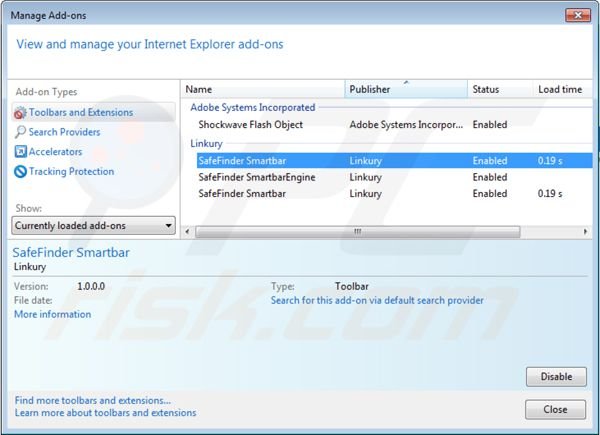
Clique no ícone "ferramenta" ![]() (no canto superior direito do Internet Explorer) selecione "Gerir Add-ons". Procure por "SafeFinder Smartbar", selecione essa entrada e clique em Remover.
(no canto superior direito do Internet Explorer) selecione "Gerir Add-ons". Procure por "SafeFinder Smartbar", selecione essa entrada e clique em Remover.
Altere a sua página inicial:
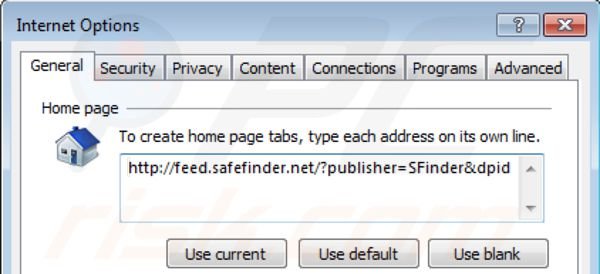
Clique no ícone "ferramenta" ![]() (no canto superior direito do Internet Explorer) selecione "Opções da Internet", na janela aberta remova feed.safefinder.net e escreva o domínio da sua preferência, que vai abrir cada vez que iniciar o Internet Explorer. Também pode inserir about:blank para abrir uma página em branco quando iniciar o Internet Explorer.
(no canto superior direito do Internet Explorer) selecione "Opções da Internet", na janela aberta remova feed.safefinder.net e escreva o domínio da sua preferência, que vai abrir cada vez que iniciar o Internet Explorer. Também pode inserir about:blank para abrir uma página em branco quando iniciar o Internet Explorer.
Modifique o motor de pesquisa padrão:
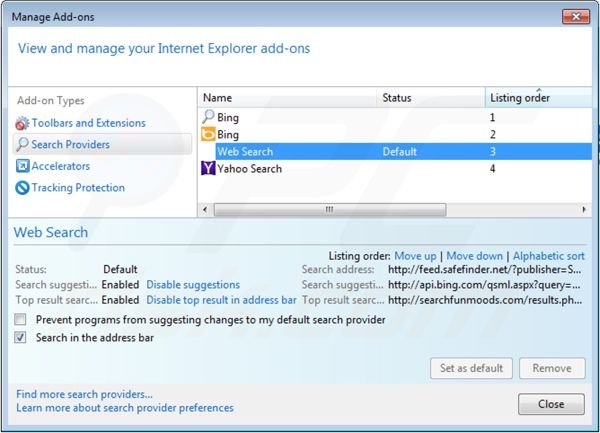
Clique no ícone "ferramenta" ![]() (no canto superior direito do Internet Explorer) selecione "Gerir Add-ons". Na janela aberta, selecione "Fornecedores de Pesquisa", defina "Google", "Bing" ou qualquer outro motor de pesquisa favorito como padrão e, em seguida, remova o "Web Search" (feed.safefinder.net).
(no canto superior direito do Internet Explorer) selecione "Gerir Add-ons". Na janela aberta, selecione "Fornecedores de Pesquisa", defina "Google", "Bing" ou qualquer outro motor de pesquisa favorito como padrão e, em seguida, remova o "Web Search" (feed.safefinder.net).
Método opcional:
Se continuar a ter problemas com a remoção do safefinder smartbar by linkury, pode repor as suas definições padrão do Internet Explorer.
Utilizadores Windows XP: Clique em Iniciar, clique em Executar, na janela aberta, digite inetcpl.cpl. Na janela aberta clique no separador Avançado, e depois clique em Repor.

Utilizadores Windows Vista e Windows 7: Clique no logo do Windows, na caixa de pesquisa iniciar, escreva inetcpl. cpl e clique em entrar. Na janela aberta clique no separador Avançado e depois clique em Repor.

Utilizadores Windows 8: Abra o Internet Explorer e clique no ícone da ferramenta. Selecione Opções da Internet.

Na janela aberta, selecione o separador Avançado.

Clique no botão Repor.

Confirme que pretende redefinir as configurações do Internet Explorer para padrão clicando no botão Repor.

 Remova extensões fraudulentas do Google Chrome:
Remova extensões fraudulentas do Google Chrome:
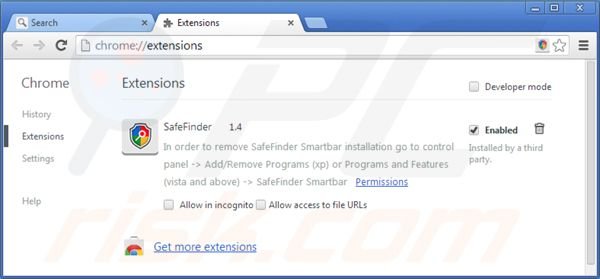
Clique no ícone do menu Google Chrome ![]() (no canto superior direito do Google Chrome) selecione "Ferramentas" e clique em "Extensões". Localize "SafeFinder", selecione-o e clique no ícone da reciclagem.
(no canto superior direito do Google Chrome) selecione "Ferramentas" e clique em "Extensões". Localize "SafeFinder", selecione-o e clique no ícone da reciclagem.
Altere a sua página inicial:
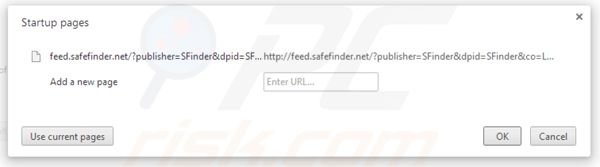
Clique no ícone do menu Google Chrome ![]() (no canto superior direito do Google Chrome) selecione "Definições" . Na seção "iniciar" clique em "definir páginas", passe o rato sobre feed.safefinder.net e clique no símbolo x. Agora pode adicionar o seu site favorito da sua página inicial..
(no canto superior direito do Google Chrome) selecione "Definições" . Na seção "iniciar" clique em "definir páginas", passe o rato sobre feed.safefinder.net e clique no símbolo x. Agora pode adicionar o seu site favorito da sua página inicial..
Modifique o motor de pesquisa padrão:
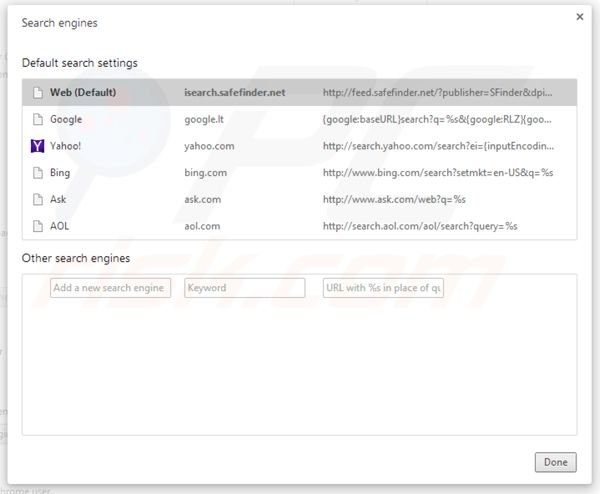
Para alterar o seu motor de pesquisa padrão no Google Chrome: Clique no ícone do menu Google Chrome ![]() (no canto superior direito do Google Chrome) selecione "Configurações", na seção "Pesquisa" clique em "Gerir Motores de Busca...", remova "Web" (isearch.safefinder.net) e adicione ou escolha o seu favorito.
(no canto superior direito do Google Chrome) selecione "Configurações", na seção "Pesquisa" clique em "Gerir Motores de Busca...", remova "Web" (isearch.safefinder.net) e adicione ou escolha o seu favorito.
Método opcional:
Se continuar a ter problemas com a remoção do safefinder smartbar by linkury, reinicie as configurações do navegador do Google Chrome. Clique no Chrome menu icon ![]() (no canto superior direito do Google Chrome) e selecione Settings. Faça scroll para o fundo do ecrã. Clique em Advanced… link.
(no canto superior direito do Google Chrome) e selecione Settings. Faça scroll para o fundo do ecrã. Clique em Advanced… link.

Depois de descer para a parte de baixo do ecrã, clique no botão Reset (Restore settings to their original defaults).

Na janela aberta, confirme que deseja redefinir as configurações do Google Chrome para o padrão, clicando no botão Reset.

 Remova plugins fraudulentos do Mozilla Firefox:
Remova plugins fraudulentos do Mozilla Firefox:
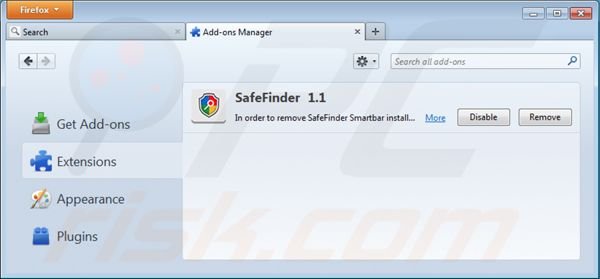
Clique no ícone de menu "Firefox" ![]() (no canto superior esquerdo da janela principal) e selecione "Add-ons". Clique em "Extensões" e remova "SafeFinder".
(no canto superior esquerdo da janela principal) e selecione "Add-ons". Clique em "Extensões" e remova "SafeFinder".
Altere a sua página inicial:
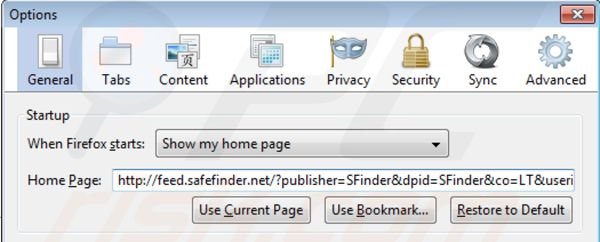
Para redefinir a sua página inicial clique no ícone de menu "Firefox" ![]() (no canto superior esquerdo da janela principal) e depois selecione "Opções", na janela aberta remova feed.safefinder.net e escreva o domínio da sua preferência que irá abrir sempre que iniciar o Mozilla Firefox.
(no canto superior esquerdo da janela principal) e depois selecione "Opções", na janela aberta remova feed.safefinder.net e escreva o domínio da sua preferência que irá abrir sempre que iniciar o Mozilla Firefox.
Modifique o motor de pesquisa padrão:
Na barra de endereço URL, escreva about:config e clique Enter.
Clique "Terei cuidado, prometo!"
No filtro da pesquisa, no topo, escreva: "feed.safefinder.net"
Clique com o botão direito nas preferências encontradas e seleccione "Repor" para restaurar os valores padrão.
Método opcional:
Os utilizadores de computador que estão a ter problemas com a remoção dos safefinder smartbar by linkury, podem repor as suas definições do Mozilla Firefox. Abra o Mozilla Firefox, no canto superior direito da janela principal clique no menu Firefox ![]() , na caixa do menu suspenso escolha Menu de Ajuda Aberto e selecione o menu de ajuda firefox
, na caixa do menu suspenso escolha Menu de Ajuda Aberto e selecione o menu de ajuda firefox ![]() .
.

Selecione Informação de Soluções de Problemas.

Na janela aberta, clique no botão Repor Firefox.

Nas janelas abertas confirme que quer restaurar as suas configurações do Mozilla Firefox para padrão, clicando no botão Repor.

 Remova extensões fraudulentas do Safari:
Remova extensões fraudulentas do Safari:

Certifique-se de que o seu navegador Safari está ativo, clique no menu Safari, e depois selecione Preferências….

Na janela de preferências selecione o separador Extensões. Procure todas as extensões recentemente instaladas e desinstale as suspeitas.

Na janela de preferências selecione o separador Geral e certifique-se que a sua página inicial está definida para o URL preferido, se for alterado por um sequestrador de navegador - altere-o.

Na janela de preferências selecione o separador Pesquisar e certifique-se que a sua página de pesquisa de Internet preferida está definida.
Método opcional:
Certifique-se de que o seu navegador Safari está ativo e clique no menu Safari. Do menu suspenso, selecione Limpar Histórico e Dados dos Sites.

Na janela aberta selecione histórico todo e clique no botão Limpar Histórico.

 Remova as extensões maliciosas do Microsoft Edge:
Remova as extensões maliciosas do Microsoft Edge:

Clique no ícone do menu Edge ![]() (chromium) (no canto superior direito do Microsoft Edge), selecione "Extensões". Localize quaisquer complementos suspeitos do navegador recentemente instalados e remova-os.
(chromium) (no canto superior direito do Microsoft Edge), selecione "Extensões". Localize quaisquer complementos suspeitos do navegador recentemente instalados e remova-os.
Altere a sua página inicial e as novas configurações do separador:

Clique no ícone do menu Edge ![]() (chromium) (no canto superior direito do Microsoft Edge), selecione "Configurações". Na seção "Inicialização", procure o nome do seqUestrador de navegador e clique em "Desativar".
(chromium) (no canto superior direito do Microsoft Edge), selecione "Configurações". Na seção "Inicialização", procure o nome do seqUestrador de navegador e clique em "Desativar".
Altere o seu mecanismo de pesquisa da Internet padrão:

Para alterar o seu mecanismo de pesquisa padrão no Microsoft Edge: Clique no ícone de menu Edge ![]() (chromium) (no canto superior direito do Microsoft Edge), selecione "Privacidade e serviços", role para a parte inferior da página e selecione "Endereço Barra". Na seção "Mecanismos de pesquisa usados na barra de endereço", procure o nome do mecanismo de pesquisa indesejado na Internet. Quando localizado, clique no botão "Desativar" ao lado. Como alternativa, pode clicar em "Gerir mecanismos de pesquisa", no menu aberto, procure por mecanismos de pesquisa indesejados na Internet. Clique no ícone do puzzle Microsoft Edge (Chromium)
(chromium) (no canto superior direito do Microsoft Edge), selecione "Privacidade e serviços", role para a parte inferior da página e selecione "Endereço Barra". Na seção "Mecanismos de pesquisa usados na barra de endereço", procure o nome do mecanismo de pesquisa indesejado na Internet. Quando localizado, clique no botão "Desativar" ao lado. Como alternativa, pode clicar em "Gerir mecanismos de pesquisa", no menu aberto, procure por mecanismos de pesquisa indesejados na Internet. Clique no ícone do puzzle Microsoft Edge (Chromium) ![]() junto e selecione "Desativar".
junto e selecione "Desativar".
Método opcional:
Se continuar a ter problemas com a remoção do safefinder smartbar by linkury, redefina as configurações do navegador Microsoft Edge. Clique no ícone do menu Edge ![]() (chromium) (no canto superior direito do Microsoft Edge) e selecione Configurações.
(chromium) (no canto superior direito do Microsoft Edge) e selecione Configurações.

No menu de configurações aberto, selecione Redefinir configurações.

Selecione Restaurar configurações para os seus valores padrão. Na janela aberta, confirme que deseja redefinir as configurações do Microsoft Edge para o padrão, clicando no botão Redefinir.

- Se isso não ajudou, siga estas instruções alternativas, explicando como redefinir o navegador Microsoft Edge.
Resumo:
 Um sequestrador de navegadir é um tipo de adware que altera as configurações do navegador de Internet do utilizador mudando o motor de busca e a página inicial padrão para sites indesejados.Mais comummente, este tipo de adware infiltra-se no sistema operacional do utilizador através de descarregamentos de software gratuito. Se o seu descarregamento for gerido por um cliente de descarregamento, certifique-se de excluir da instalação barras de ferramentas ou aplicações promovidas que procuram mudar o seu motor de busca e página inicial de Internet padrão.
Um sequestrador de navegadir é um tipo de adware que altera as configurações do navegador de Internet do utilizador mudando o motor de busca e a página inicial padrão para sites indesejados.Mais comummente, este tipo de adware infiltra-se no sistema operacional do utilizador através de descarregamentos de software gratuito. Se o seu descarregamento for gerido por um cliente de descarregamento, certifique-se de excluir da instalação barras de ferramentas ou aplicações promovidas que procuram mudar o seu motor de busca e página inicial de Internet padrão.
Ajuda na remoção:
Se estiver a experienciar problemas ao tentar remover safefinder smartbar by linkury a partir dos seus navegadores de Internet, por favor, peça ajuda no nosso fórum de remoção de malware.
Deixe um comentário:
Se tiver informações adicionais sobre safefinder smartbar by linkury ou a sua remoção por favor, partilhe o seu conhecimento na secção de comentários abaixo.
Fonte: https://www.pcrisk.com/removal-guides/7601-isearch-safefinder-virus
Partilhar:

Tomas Meskauskas
Pesquisador especialista em segurança, analista profissional de malware
Sou um apaixonado por segurança e tecnologia de computadores. Tenho experiência de mais de 10 anos a trabalhar em diversas empresas relacionadas à resolução de problemas técnicas e segurança na Internet. Tenho trabalhado como autor e editor para PCrisk desde 2010. Siga-me no Twitter e no LinkedIn para manter-se informado sobre as mais recentes ameaças à segurança on-line.
O portal de segurança PCrisk é fornecido pela empresa RCS LT.
Pesquisadores de segurança uniram forças para ajudar a educar os utilizadores de computadores sobre as mais recentes ameaças à segurança online. Mais informações sobre a empresa RCS LT.
Os nossos guias de remoção de malware são gratuitos. Contudo, se quiser continuar a ajudar-nos, pode-nos enviar uma ajuda, sob a forma de doação.
DoarO portal de segurança PCrisk é fornecido pela empresa RCS LT.
Pesquisadores de segurança uniram forças para ajudar a educar os utilizadores de computadores sobre as mais recentes ameaças à segurança online. Mais informações sobre a empresa RCS LT.
Os nossos guias de remoção de malware são gratuitos. Contudo, se quiser continuar a ajudar-nos, pode-nos enviar uma ajuda, sob a forma de doação.
Doar
▼ Mostrar comentários